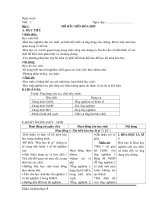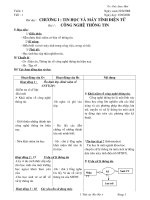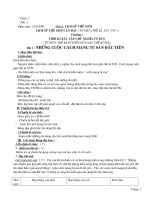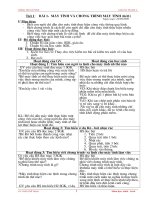Giáo an tin hoc 8 hoan chinh
Bạn đang xem bản rút gọn của tài liệu. Xem và tải ngay bản đầy đủ của tài liệu tại đây (2.04 MB, 63 trang )
Bài thực hành 1
Làm quen với Turbo pascal
I. Mục tiêu:
- KT: Hs đựoc làm quen với chơng trình lập trình Turbo Pascal.
- KN: Thc hin c thao tỏc khi ng/kt thỳc TP, lm quen vi mn hỡnh son tho
TP
Thc hin c cỏc thao tỏc m cỏc bng chn v chn lnh.
Son tho c mt chng trỡnh Pascal n gin.
Bit cỏch dch, sa li trong chng trỡnh, chy chng trỡnh v xem kt qu.
Bit s cn thit phi tuõn th quy nh ca ngụn ng lp trỡnh
- TĐ: HS nghiêm túc trong học tập và thực hành.
II. Chuẩn bị:
GV: SGK, Máy chiếu
HS: Chuẩn bị trớc bài ở nhà.
III. Ph ơng pháp : thuyết trình, luyện tập.
IV. Tiến trình bài giảng
A. ổn định lớp
B. KTBC:
1. Ngôn ngữ lập trình có những thành phần cơ bản nào? Những thành phần đó có ý
nghĩa, chức năng gì?
2.Cấu trúc chơng trình gồm những phần nào? Phần nào là quan trọng nhất?
TL: 1. Ngôn ngữ lập trình gồm:
- Bảng chữ cái: thờng gồm các chữ cái tiếng Anh và một số kí hiệu khác nh dấu phép toán (+,
, *, /,...), dấu đóng mở ngoặc, dấu nháy,... Nói chung, các kí tự có mặt trên bàn phím máy
tính đều có mặt trong bảng chữ cái của mọi ngôn ngữ lập trình.
- Các quy tắc: cách viết (cú pháp) và ý nghĩa của chúng; cách bố trí các câu lệnh thành ch-
ơng trình,...
2. Cấu trúc chong trình gồm 2 thành phần: Phần khai báo và thân chơng trình. Trong đó
Phần thân chơng trình là quan trọng nhất.
C. Bài mới
HĐ của Thầy HĐ của trò Ghi bảng
GV cho HS làm quen với việc
khởi động và thoát khỏi
Turbo Pascal. Nhận biết các
thành phần trên màn hình
của Turbo Pascal.
- HS nghe và
quan sát các
thao tác của GV.
Bài 1. Làm quen với việc khởi
động và thoát khỏi Turbo Pascal.
Nhận biết các thành phần trên
màn hình của Turbo Pascal.
a)Khởi động Turbo Pascal bằng
một trong hai cách:
Cách 1: Nháy đúp chuột trên biểu
tợng trên màn hình nền (hoặc
trong bảng chọn Start);
Cách 2: Nháy đúp chuột trên tên
TRANG 1
Quan sát màn hình của Turbo
Pascal và so sánh với hình 11
dới đây:
+ GV cho HS nhận biết các
thành phần: Thanh bảng
chọn; tên tệp đang mở; con
trỏ; dòng trợ giúp phía dới
màn hình.
Quan sát các lệnh trong từng
bảng chọn.
Mở các bảng chọn bằng cách
khác: Nhấn tổ hợp phím Alt
và phím tắt của bảng chọn
(chữ màu đỏ ở tên bảng chọn,
ví dụ phím tắt của bảng chọn
File là F, bảng chọn Run là
R,...).
Sử dụng các phím mũi tên lên
và xuống ( và ) để di
chuyển giữa các lệnh trong
một bảng chọn.
Nhấn tổ hợp phím Alt+X để
thoát khỏi Turbo Pascal.
- Yêu cầu HS khởi động ch-
- HS gõ các lện
lên máy tính cá
nhân.
tệp Turbo.exe trong th mục
chứa tệp này (thờng là th mục TP
hoặc th mục con TP\BIN).
- Nhấn phím F10 để mở bảng
chọn, sử dụng các phím mũi tên
( và ) để di chuyển qua lại
giữa các bảng chọn.
- Nhấn phím Enter để mở một
bảng chọn.
Bài 2. Soạn thảo, lu, dịch và chạy
một chơng trình đơn giản.
a) Khởi động lại Turbo Pascal và
gõ các dòng lệnh dới đây:
program CTDT;
TRANG 2
ơng trình Turbo Pascal và
thực hiện gõ các dòng lệnh
theo mẫu.
GV: Chú ý cho HS :
- Gõ đúng và không để
sót các dấu nháy đơn ('),
dấu chấm phẩy (;)và dấu
chấm (.) trong các dòng
lệnh.
- Soạn thảo chơng trình
cũng tơng tự nh soạn thảo
văn bản: sử dụng các
phím mũi tên để di
chuyển con trỏ, nhấn
phím Enter để xuống
dòng mới, nhấn các phím
Delete hoặc BackSpace
để xoá.
a) Nhấn phím F2 (hoặc
lệnh FileSave) để lu ch-
ơng trình. Khi hộp thoại hiện
ra, gõ tên tệp (ví dụ
CT1.pas) trong ô Save file
as (phần mở rộng ngầm định
là .pas) và nhấn Enter (hoặc
nháy OK).
b) Nhấn tổ hợp phím
Alt+F9 để biên dịch chơng
trình. Khi đó, chơng trình đợc
biên dịch và kết quả hiện ra có
dạng nh hình 14 sau đây:
begin
writeln('Chao cac ban');
write('Minh la Turbo
Pascal');
end.
b)Nhấn phím F2 (hoặc lệnh
FileSave) để lu chơng trình.
c) Nhấn tổ hợp phím Alt+F9 để
biên dịch chơng trình.
TRANG 3
Nhấn phím bất kì để đóng hộp
thoại.
c) Nhấn tổ hợp phím
Ctrl+F9 để chạy chơng trình
và quan sát kết quả.
Nhấn Enter để quay về màn
hình soạn thảo.
Nh vậy, chúng ta đã viết đợc
một chơng trình hoàn chỉnh
và chạy đợc.
- GV hớng dẫn HS chỉnh
sửa chơng trình.
a) Xoá dòng lệnh begin.
Biên dịch chơng trình và
quan sát thông báo lỗi
nh hình dới đây:
Hình 16
b) Nhấn phím bất kì và gõ
lại lệnh begin. Xoá dấu
chấm sau chữ end. Biên
dịch chơng trình và
quan sát thông báo lỗi.
Hình 17
Nhấn phím bất kì để đóng hộp
thoại.
d) Nhấn tổ hợp phím Ctrl+F9
để chạy chơng trình và quan sát kết
quả.
Bài 3. Chỉnh sửa chơng trình, lu
và kết thúc.
TRANG 4
Nhấn Alt+X để thoát khỏi
Turbo Pascal, nhng không lu
các chỉnh sửa
D. Củng cố:
TổNG KếT
1. Các bớc đã thực hiện:
Khởi động Turbo Pascal;
Soạn thảo chơng trình;
Biên dịch chơng trình: Alt + F9;
Chạy chơng trình (Ctrl + F9) ;
2. Pascal không phân biệt chữ hoa, chữ thờng: begin, BeGin, hay BEGIN đều đúng.
3. Các từ khoá của Pascal: program, begin, end.
4. Lệnh kết thúc chơng trình là end. (có dấu chấm), các câu lệnh sau lệnh này bị bỏ qua
trong quá trình dịch chơng trình.
5. Mỗi câu lệnh đợc kết thúc bằng dấu chấm phẩy (;).
6. Lệnh writeln in ra màn hình và đa con trỏ xuống đầu dòng tiếp theo.
Thông tin cần in ra có thể là văn bản, có thể là số,... và đợc phân tách bởi dấu
phẩy.
Lệnh write tơng tự nh writeln, nhng không đa con trỏ xuống đầu dòng tiếp
theo.
- Yêu cầu hs đọc bài đọc thêm
E. HDVN:
- Học phần tổng kết trong sgk
TRANG 5
Ngày soạn: 8/9/2008
Bài 3: Chơng trình máy tính và dữ liệu
I. Mục tiêu.
Bit khỏi nim kiu d liu;
Bit mt s phộp toỏn c bn vi d liu s;
II. Chuẩn bị.
GV: Giáo án, bảng phụ
HS: Kiến thức cũ, đọc sách.
III. Tiến trình bài dạy.
A. Kiểm tra bài cũ.
B. Bài mới
Hoạt động của GV và HS Nội dung
Hoạt động 1:
Dữ liệu và kiểu dữ liệu
GV: Máy tính là công cụ xử lí thông
tin, còn chơng trình chỉ dẫn cho máy
tính cách thức xử lí thông tin để có kết
quả mong muốn. Thông tin rất đa dạng
nên dữ liệu trong máy tính cũng rất
khác nhau về bản chất. Để dễ dàng
quản lí và tăng hiệu quả xử lí, các ngôn
ngữ lập trình thờng phân chia dữ liệu
thành các kiểu khác nhau: chữ, số
nguyên, số thập phân,...
HS: Nghe
GV nêu một số kiểu dữ liệu thờng dùng
nhất.
HS: Nghe, ghi vở.
1. Dữ liệu và kiểu dữ liệu.
Ví dụ 1: Minh hoạ kết quả thực hiện một ch-
ơng trình in ra màn hình với các kiểu dữ liệu
quen thuộc là chữ và số.
- Các kiểu dữ liệu thờng đợc xử lí theo các
cách khác nhau. Chẳng hạn, ta có thể thực
hiện các phép toán số học với các số, nhng với
các câu chữ thì các phép toán đó không có
nghĩa.
- Các ngôn ngữ lập trình định nghĩa sẵn một
số kiểu dữ liệu cơ bản. Kiểu dữ liệu xác định
các giá trị có thể của dữ liệu và các phép toán
có thể thực hiện trên các giá trị đó.
Dới đây là một số kiểu dữ liệu thờng dùng
TRANG 6
GV: Một sóo kiểu dữ liệu cơ bản của
ngôn ngữ lập trình Pascal.
HS: Nghe, ghi vở.
nhất:
Số nguyên, ví dụ số học sinh của một lớp,
số sách trong th viện,...
Số thực, ví dụ chiều cao của bạn Bình,
điểm trung bình môn Toán,...
Xâu kí tự (hay xâu) là dãy các "chữ cái"
lấy từ bảng chữ cái của ngôn ngữ lập
trình, ví dụ: "Chao cac ban", "Lop 8E",
"2/9/1945"...
- Ngôn ngữ lập trình cụ thể còn định nghĩa
nhiều kiểu dữ liệu khác. Số các kiểu dữ liệu và
tên kiểu dữ liệu trong mỗi ngôn ngữ lập trình
có thể khác nhau.
Ví dụ 2. Bảng 1 dới đây liệt kê một số kiểu dữ
liệu cơ bản của ngôn ngữ lập trình Pascal:
Chú ý: D liu kiu xõu trong Pascal c
t trong cp du nhỏy n.
Hoạt động 2:
Các phép toán với dữ liệu kiểu số.
GV cho HS làm quen với các phép toán
của ngôn ngữ lập trình.
HS: Nghe, ghi vở.
GV: Một số các kí hiệu của các phép
toán số học trong ngôn ngữ Pascal.
HS: Nghe, ghi vở.
2. Các phép toán với dữ liệu kiểu số.
- Bảng dới đây kí hiệu của các phép toán số
học đó trong ngôn ngữ Pascal:
TRANG 7
Tên kiểu Phạm vi giá trị
integer
Số nguyên trong khoảng 2
15
đến 2
15
1.
real
Số thực có giá trị tuyệt đối trong
khoảng 2,9ì10
-39
đến 1,7ì10
38
và số 0.
char
Một kí tự trong bảng chữ cái.
string
Xâu kí tự, tối đa gồm 255 kí tự.
GV lấy VD về phép chia, phép chia lấy
phần nguyên và phép chia lấy phần d.
HS nghe, ghi nhớ.
GV: Nêu cho HS quy tắc các biểu thức
số học.
HS: Nghe, ghi vở.
GV lấy thêm một số VD về sử dụng dấu
().
10 5 + 2 = 7, nhng nu thc hin
phộp cng trc ta c kt qu 3.
Dới đây là các ví dụ về phép chia, phép chia
lấy phần nguyên và phép chia lấy phần d:
5/2 = 2.5;
12/5 = 2.4.
5 div 2 = 2;
12 div 5 = 2
5 mod 2 = 1;
12 mod 5 = 2
Ta có thể kết hợp các phép tính số học nói trên
để có các biểu thức số học phức tạp hơn. Sau
đây là một số ví dụ về biểu thức số học và
cách viết chúng trong ngôn ngữ lập trình
Pascal:
a ì b c + d
a*b-c+d
a
15 5
2
+ ì
15+5*(a/2)
2
x 5 y
(x 2)
a 3 b 5
+
+
+ +
(x+5)/(a+3)-
y/
(b+5)*(x+2)*(
x+2)
Quy tắc tính các biểu thức số học:
Các phép toán trong ngoặc đợc thực hiện
trớc tiên;
Trong dãy các phép toán không có dấu
ngoặc, các phép nhân, phép chia, phép chia
lấy phần nguyên và phép chia lấy phần d đ-
ợc thực hiện trớc;
Phép cộng và phép trừ đợc thực hiện theo
thứ tự từ trái sang phải.
Chú ý: Trong Pascal (v trong hu ht cỏc
ngụn ng lp trỡnh núi chung) ch c phộp
s dng cp du ngoc trũn () gp cỏc
phộp toỏn. Khụng dựng cp du ngoc vuụng
[] hay cp du ngoc nhn {} nh trong toỏn
TRANG 8
Kí hiệu Phép toán Kiểu dữ liệu
+
cộng số nguyên, số thực
trừ số nguyên, số thực
*
nhân số nguyên, số thực
/
chia số nguyên, số thực
div
chia lấy
phần nguyên
số nguyên
mod
chia lấy
phần d
số nguyên
6ì6/2ì2 = 36, nhng nu thc hin cỏc
phộp nhõn trc ta c kt qu l 9.
HS: Nghe.
hc.
Ví dụ, biểu thức
[ ]
(a b)(c d) 6
a
3
+ +
khi viết
trong Pascal sẽ có dạng:
((a+b)*(c-d)+6))/3-a
Hoạt động 4: Củng cố, dặn dò
- Dữ liệu và kiểu dữ liệu.
- Các phép toán với dữ liệu kiểu số.
HS trả lời.
GV: Nhận xét
- Hớng dẫn về nhà: Học lý thuyết, làm bài tập 1, 2, 3,
- Đọc trớc phần 3,4.
TRANG 9
Ngày soạn: 10/9/2008
Bài 3: Chơng trình máy tính và dữ liệu (tiếp)
I. Mục tiêu.
Biết các phép toán so sánh trong ngôn ngữ lập trình.
Bit khỏi nim iu khin tng tỏc gia ngi vi mỏy tớnh.
II. Chuẩn bị.
GV: Giáo án, bài tập soạn mẫu
HS: Học bài cũ, đọc sách.
III. Tiến trình bài dạy.
A. Kiểm tra bài cũ.
(?) Nêu một số kiểu dữ liệu mà em đợc học? Lấy ví dụ minh hoạ?
(?) Nêu một số các phép toán số học có trong ngôn ngữ Pascal? Lấy ví dụ?
(?) Hãy nêu ít nhất hai kiểu dữ liệu và một phép toán có thể thực hiện đợc trên một kiểu
dữ liệu, nhng phép toán đó không có nghĩa trên kiểu dữ liệu kia.
(?) Dãy chữ số 2010 có thể thuộc những kiểu dữ liệu nào?
HS: Trả lời
GV: Nhận xét và cho điểm
B. Bài mới
Hoạt động của GV và HS Nội dung
Hoạt động 1:
Các phép so sánh
GV nêu một số các phép toán so
sánh các số..
HS nghe, ghi vở.
3. Các phép so sánh.
- Các kí hiệu toán học quen thuộc dới đây đợc sử
dụng để kí hiệu các phép so sánh:
Kí hiệu Phép so sánh Ví dụ
= bằng 5 = 5
< nhỏ hơn 3 < 5
> lớn hơn 9 > 6
khác
6 5
nhỏ hơn hoặc bằng
5 6
lớn hơn hoặc bằng
9 6
Kết quả của phép so sánh chỉ có thể là đúng hoặc
sai. Ví dụ, phép so sánh 9 6 cho kết quả đúng, 10
= 9 cho kết quả sai hoặc 5 < 3 cũng cho kết quả
sai,...
* Để so sánh giá trị của hai biểu thức, chúng ta
cũng sử dụng các kí hiệu nói trên. Ví dụ:
5 ì 2 = 9
TRANG 10
15 + 7 > 20 3
5 + x 10
Biểu thức thứ nhất là sai (10 = 9), còn biểu thức thứ
hai (22 > 17) là đúng. Biểu thức thứ ba (5 + x
10) đúng hoặc sai lại phụ thuộc vào giá trị cụ thể
của x.
Khi viết chơng trình, để so sánh dữ liệu (số, biểu
thức,...) chúng ta sử dụng các kí hiệu do ngôn ngữ
lập trình quy định.
Kí hiệu các phép toán và phép so sánh có thể khác
nhau, tuỳ theo từng ngôn ngữ lập trình.
* Bảng dới đây cho thấy kí hiệu của các phép so
sánh trong ngôn ngữ Pascal:
Kí hiệu
trong
Pascal
Phép so sánh Kí hiệu
toán
học
= Bằng
=
<> Khác
< Nhỏ hơn
<
<=
Nhỏ hơn hoặc bằng
> Lớn hơn
>=
Lớn hơn hoặc bằng
Hoạt động 2:
Ví dụ về ngôn ngữ lập trình
GV: Trong khi thực hiện chơng
trình máy tính, con ngời thờng có
nhu cầu can thiệp vào quá trình tính
toán, thực hiện việc kiểm tra, điều
chỉnh, bổ sung. Ngợc lại, máy tính
cũng cho thông tin về kết quả tính
toán, thông báo, gợi ý,... Quá trình
trao đổi dữ liệu hai chiều nh thế th-
ờng đợc gọi là giao tiếp hay tơng
tác giữa ngời và máy tính. Với các
máy tính cá nhân, tơng tác ngời-
máy thờng đợc thực hiện nhờ các
thiết bị chuột, bàn phím và màn
hình.
GV: Một số trờng hợp tơng tác ngời
máy.
HS: Nghe, ghi vở.
4. Giao tiếp ngời - máy tính.
a) Thông báo kết quả tính toán
Thông báo kết quả tính toán là yêu cầu đầu tiên đối
với mọi chơng trình.
Ví dụ, câu lệnh
write('Dien tich hinh tron la ',X);
in kết quả tính diện tích hình tròn ra màn hình nh
hình dới đây:
b) Nhập dữ liệu.
Một trong những tơng tác thờng gặp là chơng trình
yêu cầu nhập dữ liệu. Chơng trình sẽ tạm ngừng để
chờ ngời dùng "nhập dữ liệu" từ bàn phím hay bằng
chuột. Hoạt động tiếp theo của chơng trình sẽ tuỳ
TRANG 11
- Thông báo kết quả tính toán
- Nhập dữ liệu.
- Tạm ngừng chơng trình.
- Hộp thoại.
HS: Nghe, ghi vở.
thuộc vào dữ liệu đợc nhập vào.
Ví dụ, chơng trình yêu cầu nhập năm sinh từ bàn
phím. Khi đó ta cần gõ một số tự nhiên ứng với
năm sinh. Sau khi nhấn phím Enter để xác nhận,
chơng trình sẽ tiếp tục hoạt động.
- Hai câu lệnh Pascal dới đây sẽ cho kết quả nh
hình trên:
write('Ban hay nhap nam sinh:');
read(NS);
c) Chơng trình tạm ngừng.
Có hai chế độ tạm ngừng của chơng trình: Tạm
ngừng trong một khoảng thời gian nhất định và tạm
ngừng cho đến khi ngời dùng nhấn phím.
Ví dụ 4. Giả sử trong chơng trình Pascal có các câu
lệnh sau:
Writeln('Cac ban cho 2 giay nhe...');
Delay(2000);
Sau khi in ra màn hình dòng chữ "Cac ban cho 2
giay nhe...", chơng trình sẽ tạm ngừng trong 2 giây,
sau đó mới thực hiện tiếp.
Hình 21
Ví dụ 5. Khi chạy đoạn chơng trình Pascal có các
câu lệnh
writeln('So Pi = ',Pi);
read;
sau khi thông báo kết quả tính số , chơng trình sẽ
tạm ngừng chờ ngời dùng nhấn phím Enter, rồi mới
thực hiện tiếp.
Lu ý: Ta có thể sử dụng readln thay cho read.
d) Hộp thoại
Hộp thoại đợc sử dụng nh một công cụ cho việc
giao tiếp ngời-máy tính trong khi chạy chơng trình.
Ví dụ, khi ngời dùng thao tác để thoát khỏi chơng
TRANG 12
trình đang chạy, hộp thoại dạng sau đây có thể xuất
hiện:
Hình 23
Khi đó, nếu nháy chuột vào nút Đồng ý, chơng
trình sẽ kết thúc còn nháy nút Hủy lệnh, chơng
trình vẫn tiếp tục nh bình thờng.
Hoạt động 3: Củng cố, dặn dò
- Các phép so sánh.
- Giao tiếp ngời máy tính.
HS: Trả lời theo ý hiểu bài của mình.
GV: Nhận xét
Bài tập: Làm bài tập 3,4,5,6,7.
HS: Ghi nhớ, làm bài, chuẩn bị tiết sau thực hành Bài thực hành số 2.
TRANG 13
Ngày soạn: 18/9/2008
Bài thực hành 2
Viết chơng trình để tính toán
I. Mục tiêu.
Chuyển đợc biểu thức toán học sang biểu diễn trong Pascal;
Biết đợc kiểu dữ liệu khác nhau thì đợc xử lý khác nhau.
Hiểu phép toán div, mod
Hiểu thêm về các lệnh in dữ liệu ra màn hình và tạm ngừng chơng trình.
II. Chuẩn bị.
GV: Giáo án, bài tập soạn mẫu
HS: Học bài cũ, đọc sách.
III. NI DUNG
HĐ của Thầy HĐ của trò
Bài 1. Luyện tập gõ các biểu thức số học trong chơng trình
Pascal.
a)
15 4 30 12
ì +
;
b)
10 5 18
3 1 5 1
+
+ +
;
c)
2
(10 2)
(3 1)
+
+
;
d)
2
(10 2) 24
(3 1)
+
+
.
a) Khởi động Turbo Pascal và gõ chơng trình sau để tính
các biểu thức trên:
begin
writeln('15*4-30+12 =',15*4-30+12);
writeln('(10+5)/(3+1)-18/(5+1) =',(10+5)/(3+1)-18/
(5+1));
writeln('(10+2)*(10+2)/(3+1)=',(10+2)*(10+2)/(3+1));
write('((10+2)*(10+2)-24)/(3+1)=',((10+2)*(10+2)-24)/
(3+1));
readln
end.
Lu ý: Các biểu thức Pascal đợc đặt trong câu lệnh
writeln để in ra kết quả. Em sẽ có cách viết khác sau
khi làm quen với khái niệm biến ở bài 4.
b) Lu chơng trình với tên CT2.pas. Dịch, chạy chơng trình
và kiểm tra kết quả nhận đợc trên màn hình.
Bài 2. Tìm hiểu các phép chia lấy phần nguyên và phép chia
HS gõ các lện lên máy tính
cá nhân.
Sau khi gõ xong Lu chơng
trình với tên CT2.pas. Dịch,
chạy chơng trình và kiểm tra
kết quả nhận đợc trên màn
hình.
TRANG 14
lấy phần d với số nguyên. Sử dụng các câu lệnh tạm
ngừng chơng trình.
a) Mở tệp mới và gõ chơng trình sau đây:
uses crt;
begin
clrscr;
writeln('16/3 =', 16/3);
writeln('16 div 3 =',16 div 3);
writeln('16 mod 3 =',16 mod 3);
writeln('16 mod 3 = ',16-(16 div 3)*3);
writeln('16 div 3 = ',(16-(16 mod 3))/3);
end.
b) Dịch và chạy chơng trình. Quan sát các kết quả nhận
đợc và cho nhận xét về các kết quả đó.
c) Thêm các câu lệnh delay(5000) vào sau mỗi câu lệnh
writeln trong chơng trình trên. Dịch và chạy chơng
trình. Quan sát chơng trình tạm dừng 5 giây sau khi in
từng kết quả ra màn hình.
d) Thêm câu lệnh readln vào chơng trình (trớc từ khoá
end). Dịch và chạy lại chơng trình. Quan sát kết quả
hoạt động của chơng trình. Nhấn phím Enter để tiếp
tục.
HS gõ các lện lên máy tính
cá nhân. Sau đó thực hiện
các yeuu cầu của giáo viên
TổNG KếT
1. Kí hiệu của các phép toán số học trong Pascal: +, -, *, /, mod và div.
2. Các lệnh làm tạm ngừng chơng trình:
delay(x) tạm ngừng chơng trình trong vòng x phần nghìn giây, sau đó tự động tiếp tục
chạy.
read hoặc readln tạm ngừng chơng trình cho đến khi ngời dùng nhấn phím Enter.
3. Câu lệnh Pascal writeln(<giá trị thực>:n:m) đợc dùng để điều khiển cách in các số
thực trên màn hình; trong đó giá trị thực là số hay biểu thức số thực và n, m là các số tự nhiên.
n quy định độ rộng in số, còn m là số chữ số thập phân. Lu ý rằng các kết quả in ra màn hình
đợc căn thẳng lề phải.
TRANG 15
Ngày soạn: 22/09/08
Bài thực hành 2 : Viết chơng trình để tính toán
A. Mục tiêu :
Luyện tập soạn thảo, chỉnh sửa chơng trình, biên dịch, chạy và xem kết quả hoạt
động của chơng trình trong môi trờng Turbo Pascal.
Thực hành với các biểu thức số học trong chơng trình Pascal.
B. Chuẩn bị :
1. Giáo viên :
- SGK, SGV, tài liệu, Giáo án
- Đồ dùng dạy học nh máy tính, projector,...
- Chuẩn bị phòng thực hành đủ số máy tính hoạt động tốt.
2. Học sinh :
- Đọc trớc bài thực hành.
- Học thuộc kiến thức lý thuyết và các bài tập đã học.
C. Tiến trình tiết dạy :
I. ổn định tổ chức lớp :
- Kiển tra sĩ số :
- ổn định trật tự :
II. Kiểm tra bài cũ :
Kiểm tra trong quá trình thực hành.
III. Dạy bài mới :
hoạt động của thày và trò kiến thức cần đạt
Hoạt động 1 : Hớng dẫn ban đầu
G : Đóng điện
G : Xác nhận kết quả báo cáo trên
từng máy.
G : Phổ biến nội dung yêu cầu
chung trong tiết thực hành là viết ch-
ơng trình để tính toán.
H : Khởi động và kiểm tra tình trạng máy tính
của mình => Báo cáo tình hình cho G.
H : ổn định vị trí trên các máy.
Hoạt động 2 : Tìm hiểu thêm về cách in dữ liệu ra màn hình.
H : Làm bài trên máy tính của mình.
G : Theo dõi và hớng dẫn từng máy.
G : Kết hợp kiểm tra kĩ năng soạn
chơng trình và chạy dịch chơng trình
trong Pascal.
H : Rèn luyện kĩ năng soạn thảo ch-
ơng trình, chạy dịch chơng trình.
Bài 3 : Nội dung H làm theo hớng dẫn SGK.
- Củng cố lại những kiến thức cần đạt đợc trong
tiết thực hành trớc.
- Nhuần nhuyễn cách giao tiếp giữa ngời và
máy thông qua các lệnh in dữ liệu ra màn hình.
TRANG 16
H : Tìm hiểu thêm về cách in dữ liệu
ra màn hình.
Hoạt động 3 : Giáo viên tổng kết nội dung tiết thực hành.
G : Đa lên màn hình nội dung chính
cần đạt trong tiết thực hành này
(SGK)
H : Đứng tại chỗ đọc lại.
G : Có thể giải thích thêm (nếu cần)
Tổng kết : SGK
4. Kí hiệu của các phép toán số học trong
Pascal: +, -, *, /, mod và div.
5. Các lệnh làm tạm ngừng chơng trình:
delay(x) tạm ngừng chơng trình trong
vòng x phần nghìn giây, sau đó tự động tiếp
tục chạy.
read hoặc readln tạm ngừng chơng
trình cho đến khi ngời dùng nhấn phím
Enter.
6. Câu lệnh Pascal writeln(<giá trị
thực>:n:m) đợc dùng để điều khiển cách in
các số thực trên màn hình; trong đó giá trị
thực là số hay biểu thức số thực và n, m là
các số tự nhiên. n quy định độ rộng in số,
còn m là số chữ số thập phân. Lu ý rằng các
kết quả in ra màn hình đợc căn thẳng lề
phải.
Hớng dẫn về nhà.
Đọc và chuẩn bị trớc bài 4 : Sử dụng biến trong chơng trình.
TRANG 17
Ngày soạn: 24/9/2008
Bài tập
I. Mục tiêu:
Giúp học sinh kĩ năng đọc hiểu đề .
Giúp Hs sửa chữa các bài tập đã cho ở các bài trớc.
II. Chuẩn bị:
Gv: giáo án.
Hs: sách giáo khoa, bài tập.
III. Tiến trình giảng dạy:
1. Kiểm tra bài cũ:
2. Bài mới:
HĐ của thầy và trò Nội dung ghi bảng
- Gv gọi Hs đọc đề của bài tập 4 trong bài 2.
- Hs đọc đề.
- Gv gọi 3 đại diện của 3 tổ lên bảng làm bài.
- Hs làm bài.
- Gv gọi hs nhận xét.
- Hs nhận xét.
- Gv nhận xét.
- Hs lắng nghe.
- Gv gọi Hs đọc đề của bài tập 6 trong bài 2.
- Hs đọc đề.
- Gv gọi 3 đại diện của 3 tổ lên bảng làm bài.
- Hs làm bài.
- Gv gọi hs nhận xét.
- HS nhận xét
- Gv nhận xét.
- Hs lắng nghe.
- Gv gọi Hs đọc đề của bài tập 2 trong bài 3.
- Hs đọc đề.
- Gv gọi 3 đại diện của 3 tổ lên bảng làm bài.
- Hs làm bài.
- Gv gọi hs nhận xét.
- Hs nhận xét.
- Gv nhận xét.
- Hs lằng nghe.
- Gv gọi Hs đọc đề của bài tập 3 trong bài 3.
- Hs đọc đề.
Các tên hợp lệ: a, Tamgiac, beginprogram, b1,
abc, tên không hợp lệ: 8a (bắt đầu bằng
số), Tam giac (có dấu cách), end (trùng với
từ khóa).
a) Chơng trình 1 là chơng trình Pascal
đầy đủ và hoàn toàn hợp lệ, mặc dù ch-
ơng trình này chẳng thực hiện điều gì cả.
Phần nhất thiết phải có trong chơng trình
là phần thân chơng trình đợc đảm bảo
bằng hai từ begin và end. (có dấu chấm).
b) Chơng trình 2 là chơng trình Pascal
không hợp lệ vì câu lệnh khai báo tên
chơng trình program CT_thu; nằm ở phần
thân chơng trình.
Dãy chữ số 2010 có thể thuộc kiểu dữ
liệu số nguyên, số thực hoặc kiểu xâu kí
tự. Tuy nhiên, để chơng trình dịch Turbo
Pascal hiểu 2010 là dữ liệu kiểu xâu,
chúng ta phải viết dãy số này trong cặp
dấu nháy đơn ().
TRANG 18
- Gv gọi 3 đại diện của 3 tổ lên bảng làm bài.
- Hs làm bài.
- Gv gọi hs nhận xét.
- HS nhận xét
- Gv nhận xét.
- Hs lắng nghe.
- Gv gọi Hs đọc đề của bài tập 4 trong bài 3.
- Gv gọi 3 đại diện của 3 tổ lên bảng làm bài.
- Gv gọi hs nhận xét.
- Gv nhận xét.
- Gv gọi Hs đọc đề của bài tập 5 trong bài 3.
- Hs đọc đề.
- Gv gọi 3 đại diện của 3 tổ lên bảng làm bài.
- HS làm bài.
- Gv gọi hs nhận xét.
- Hs nhận xét.
- Gv nhận xét.
- Hs lắng nghe.
var a: real; b: integer;
begin
writeln('123');
writeln(123);
a:=2010;
b:=2010;
end.
Lệnh Writeln('5+20=','20+5'); in ra màn
hình hai xâu ký tự '5+20' và '20+5' liền
nhau: 5+20 = 20+5, còn lệnh
Writeln('5+20=',20+5); in ra màn hình xâu
ký tự '5+20' và tổng của 20+5 nh sau:
5+20=25.
Hai lệnh Writeln('100'); và Writeln(100);
không tơng đơng với nhau vì một lệnh in
ra màn hình xâu ký tự biểu diễn số 100
còn lệnh kia in ra màn hình số 100.
Các biểu thức trong Pascal:
a/b+c/d
a*x*x+b*x+c
1/x-a/5*(b+2)
(a*a+b)*(1+c)*(1+c)*(1+c)
Các biểu thức toán tơng ứng:
2
( )
x
a b
y
+
2
b
a c+
2
2
(2 )
a
b c+
1 1 1 1
1
2 2.3 3.4 4.5
+ + + +
- Gv chú ý với Hs những điểm hay sai của Hs.
- Hs: lắng nghe và rút kinh nghiệm.
- Gv nhận xét:
- Hs lắng nghe.
Sự chuẩn bị bài của Hs.
- Gv dặn dò: Hs về nhà xem trớc phần 1, 2 của phần mềm Finger Break Out.
TRANG 19
Ngày soạn: 28/09/08
Luyện gõ bàn phím nhanh với finger break out
A. Mục tiêu :
Giúp học sinh hiểu tác dụng của chơng trình là gõ nhanh và chính xác hơn.
Giới thiệu cho HS cách vào ra và các thành phần chính của chơng trình.
B. Chuẩn bị :
1. Giáo viên :
- SGK, SGV, tài liệu, Giáo án
- Đồ dùng dạy học nh máy tính, projector,...
2. Học sinh :
- Đọc trớc bài
- SGK, Đồ dùng học tập, bảng phụ...
C. Tiến trình tiết dạy :
I. ổn định tổ chức lớp :
- Kiển tra sĩ số :
- ổn định trật tự :
II. Kiểm tra bài cũ :
III. Dạy bài mới :
hoạt động của thày và trò kiến thức cần đạt
Hoạt động 1 : Giới thiệu phần mềm Finger break out
G : Lớp 7 em đã đợc làm quen
với phần mềm luyện gõ phím
nào ?
H : Trả lời phần mềm Typing
test
G : Phần mềm Typing test giúp
em rèn luyện kĩ năng gì ?
H : Trả lời.
G : Giới thiệu mục đích của
phần mềm Finger break out.
1. Giới thiệu phần mềm.
Mục đích của phần mềm này là luyện gõ bàn phím
nhanh và chính xác.
Hoạt động 2 : Giới thiệu thành phần chính trên màn hình finger beak out
G : Giới thiệu biểu tợng của ch-
ơng trình.
H : Nêu cách khởi động chơng
trình.
H : Lên máy chủ thực hiện thao
tác khởi động chơng trình.
G : Có thể mở rộng cách khởi
động qua nút start và làm mẫu.
2 Màn hình chính của phần mềm
a. Khởi động phần mềm
- Kích đúp vào biểu tợng
TRANG 20
G : Nhấn ENTER (OK) để
chuyển sang màn hình chính
của phần mềm.
H : Quan sát màn hình chính để
phần biệt các thành phần chính
trong màn hình này.
H : Nghiên cứu SGK để nắm đ-
ợc chức năng của các ngón tay
tơng ứng với màu nào trên bàn
phím.
G : Ngón út tay trái gõ những
phím nào ?, ngón áp út phải gõ
những phím nào ? ngón giữa tay
trái gõ những phím nào...?
H : Trả lời theo từng câu hỏi của
G.
G : Khi mới khởi động khung
trống cha hiển thị gì.
G : Mở ô Level và giới thiệu
mức khó khác nhau của trò
chơi.
H : Quan sát và nắm vững cách
chọn.
G : Chọn mức chơi và và nhấn
start / space bar để bắt đầu.
G : Theo em bây giờ muốn dừng
chơi thì làm thế nào ?
H : Trả lời.
G : Muốn thoát khỏi chơng trình
làm thế nào ?
H : Trả lời.
b. Giới thiệu màn hình chính.
- Hình bàn phím ở vị trí trung tâm với các phím có
vị trí nh trên bàn phím. Các phím đợc tô màu ứng
với ngón tay gõ phím.
- Khung trống trên màn hình bàn phím là khu vực
chơi.
- Khung bên phải chứa các lệnh và thông tin của lợt
chơi.
c. Thoát khỏi phần mềm.
- Muốn dừng chơi, nháy chuột vào nút stop ở khung
bên phải.
- Muốn thoát khỏi phần mềm, nháy nút hoặc tổ
hợp phím ALT+F4
Hớng dẫn về nhà.
- Học thuộc cách khởi động và thoát khỏi chơng trình. Nắm chắc các thành phần chính
và chức năng của các ngón tay tơng ứng với các màu trên màn hình bàn phím.
- Đọc trớc phần 3 : Hớng dẫn sử dụng trong SGK.
Ngày soạn: 30/09/08
TRANG 21
Luyện gõ bàn phím nhanh với finger break out (tt)
A. Mục tiêu :
Giúp học sinh nắm đợc các quy tắc sử dụng phần mềm.
Rèn kĩ năng gõ phím nhanh và chính xác.
B. Chuẩn bị :
1. Giáo viên :
- SGK, SGV, tài liệu, Giáo án
- Đồ dùng dạy học nh máy tính, projector,...
2. Học sinh :
- Đọc trớc bài
- SGK, Đồ dùng học tập, bảng phụ...
C. Tiến trình tiết dạy :
I. ổn định tổ chức lớp :
- Kiển tra sĩ số :
- ổn định trật tự :
II. Kiểm tra bài cũ :
III. Dạy bài mới :
hoạt động của thày và trò kiến thức cần đạt
Hoạt động 1 : HS nắm chắc cách sử dụng phần mềm Finger break out
G : Khởi động Finger break out
G : Muốn bắt đầu chơi làm thế
nào ?
H : Nghiên cứu SGK và quan
sát màn hình trả lời.
G : Giới chốt từng bớc để bắt
đầu chơi.
G : Giới thiệu thêm một số
thông tin trên màn hình Finger
break out.
H : Đọc thầm và nghiên cứu
SGK.
G : Làm thế nào để di chuyển
thanh ngang và bắn quả cầu
lên ?
H : Trả lời.
G : Nhận xét và chốt.
H : Ghi cách chơi.
3. Hớng dẫn sử dụng :
- Bắt đầu chơi nháy nút Start xuất hiện.
- Nhấn phím space để bắt đầu chơi.
Cách chơi :
- Gõ các phím ứng với kí tự bên trái hoặc bên phải
để di chuyển thanh ngang sang trái hoặc phải.
- Gõ kí tự ở giữa để bắn lên một quả cầu nhỏ.
- Chú ý nếu có quả cầu lớn thì di chuyển thanh
ngang để chặn không cho quả cầu chạm đất.
TRANG 22
G : Nếu có quả cầu lớn thì sẽ
phải làm gì ?
G : Khi nào bị mất một lợt
chơi ? Trò chơi sẽ thắng khi nào
?
H : Trả lời.
G : Chơi thử để xuất hiện con
vật lạ.
H : Quan sát và nghiên cứu
SGK.
G : Giới thiệu về con vật lạ có
chức năng gì trong trò chơi.
- ở mức khó hơn sẽ có các con vật lạ. Nếu để con
vật chạm vào thanh ngang sẽ mất một lợt chơi.
Hoạt động 2 : HS đợc rèn luyện kĩ năng chơi Finger Break Out.
G : Tổ chức cho các nhóm thi
xem ai ghi điểm nhiều hơn.
H : Từng nhóm đại diện lên
chơi thử trên máy chủ
H : Quan sát và ghi nhận số
điểm.
G : Điều khiển thứ tự và thời
gian chơi.
H : Tự đánh giá nhóm của nhau.
G : Là trọng tài nhận xét và
công bố kết quả.
Tổ chức cuộc thi :
Nhóm nào chiến thắng ?
Củng cố kiến thức.
H : Nhắc lại cách chơi trong finger Break Out.
G : Chốt kiến thức trọng tâm trong tiết học.
Hớng dẫn về nhà.
1. Hiểu tác dụng của finger Break Out. Học thuộc luật chơi finger Break Out.
2. Tự rèn luyện kĩ năng thành thạo trên bàn phím bằng finger Break Out.
TRANG 23
Ngày soạn: 5/10/2008
Sử dụng biến trong chơng trình
A. Mục tiêu :
Học sinh biết vai trò của biến trong lập trình;
Học sinh biết khái niệm biến.
B. Chuẩn bị :
1. Giáo viên :
- SGK, SGV, tài liệu, Giáo án
- Đồ dùng dạy học nh máy tính, projector,...
2. Học sinh :
- Đọc trớc bài.
- SGK, Đồ dùng học tập, bảng phụ...
C. Tiến trình tiết dạy :
I. ổn định tổ chức lớp :
- Kiển tra sĩ số :
- ổn định trật tự :
II. Kiểm tra bài cũ :
1. Viết lệnh in lên màn hình thông báo : 20 + 5 =
2. Viết lệnh in lên màn hình kết quả phép toán : 20+5.
3. Viết lệnh điều khiển máy dừng lại đến khi nhấn phím enter thì tiếp tục.
4. Viết lệnh nhập dữ liệu vào từ bàn phím.
III. Dạy bài mới :
hoạt động của thày và trò kiến thức cần đạt
Hoạt động 1 : Học sinh biết vai trò của biến trong lập trình.
H : Đọc SGK để hiểu thế nào là
biến.
G : Biến là gì ? Biến có vai trò
gì trong chơng trình ?
G : Viết lệnh in kết quả phép
cộng 15+5 lên màn hình ?
H : Viết bảng phụ
G : Muốn in lên màn hình kết
quả của một phép tính khác thì
làm thế nào ?
H :
G : Đa hình ảnh lên màn hình
và phân tích gợi mở.
H : Quan sát, lắng nghe để hiểu
thế nào là biến và vai trò của
1. Biến là công cụ trong lập trình.
- Biến đợc dùng để lu trữ dữ liệu và dữ liệu n y có
thể thay đổi trong khi thực hiện chơng trình.
- Dữ liệu do biến lu trữ đợc gọi là giá trị của biến.
* Ví dụ 1 :
In kết quả phép cộng 15+5 lên màn hình viết lệnh :
writeln(15+5);
In lên màn hình giá trị của biến x + giá trị của biến y
viết lệnh :
writeln(X+Y);
TRANG 24
biến.
H : Đọc thầm ví dụ 2.
G : Trình bày cách tính hai biểu
thức bên ?
H : Nghiên cứu SGK trả lời.
G : Đa ra cách làm và phân tích.
* Ví dụ 2 :
Tính và in giá trị của các biểu thức
100 50
3
+
và
100 50
5
+
ra màn hình.
Cách làm :
X 100 + 50
Y X/3
Z X/5
Hoạt động 2 : HS biết khái niệm về biến
H : Đọc thầm nghiên cứu SGK.
G : Việc khai báo biến gồm
khai báo những gì ?
H : Trả lời.
G : Đa ra ví dụ SGK và phân
tích các thành phần.
H : Lắng nghe và nắm vững
kiến thức.
G : Viết một ví dụ về khai báo
biến rồi giải thích thành phần ?
H : Làm theo nhóm vào bảng
phụ.
G : Thu kết quả nhận xét và cho
điểm.
G : Viết dạng tổng quát để khai
báo biến trong chơng trình.
H : Quan sát ví dụ và viết theo
nhóm.
G : Kiểm tra kết quả nhóm và đ-
a ra dạng tổng quát.
H : Quan sát và ghi vở.
2. Khai báo biến
- Việc khai báo biến gồm :
+ Khai báo tên biến;
+ Khai báo kiểu dữ liệu của biến.
* Ví dụ :
Trong đó :
- var là từ khoá của ngôn ngữ lập trình dùng để
khai báo biến,
- m, n là các biến có kiểu nguyên (integer),
- S, dientich là các biến có kiểu thực (real),
- thong_bao là biến kiểu xâu (string).
Dạng tổng quát :
Var danh sách tên biến : kiểu của biến ;
Củng cố kiến thức.
1. Trong Pascal, khai báo nào sau đây là đúng cho khai báo biến số ?
a) var tb: real; b) var 4hs: integer; c) const x: real; d) var R = 30;
TRANG 25